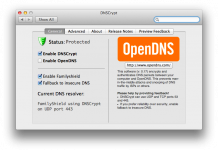Всем наверно известно, что usb флешка, это не самое надежное устройство для хранения и переноса информации. И даже дело не в том как вы будете ей пользоваться. Если вы даже будете извлекать через безопасно извлечение, то рано или поздно она все равно сломается, она не будет определяться на компьютере или будет появляется сообщение, что флешка защищена от записи и соответственно записать на нее ничего невозможно.
В этой статье мы расскажем как можно отремонтировать usb флешку самостоятельно, если она не определяется, защищена от записи или не форматируется.
USB диск защищен от записи как снять защиту от записи
Для решения любой проблемы с usb флешкой, которые описаны выше, в том числе когда usb диск защищен от записи и нужно снять защиту от записи, следует первым делом попробовать произвести низкоуровневое форматирование. Такое форматирование можно сделать с помощью специальных программ, которые существуют для каждого контроллера флешки своя программа.
Внимание! При форматирование все данные будут удалены и восстановить их будет практически невозможно.
Для того чтобы понять какая программа нужна для вашей флешки, нужно узнать два параметра флешки. Это VID и PID.
В нашем случае VID=13, а PID=5200. Вот эти цифры, то что нам и нужно.
Теперь когда VID и PID нашей флешки нам известны, нужно перейти на сайт https://flashboot.ru/iflash/ , где нужно ввести VID и PID флешки, чтобы найти программу для флешки.
Далее нажимаем ан кнопку «Search», для запуска процесса подбора программы для флешки, с помощью который можно будет попробовать вернуть флешку в рабочее состояние.
После того как будут найдены программы, нужно сверить данные FLASH VENDOR, FLASH MODEL, SIZE (GB) с данными вашей флешки, которые вы получали с помощью программы CheckUDisk, атм же где вы получили VID и PID. Если эти данные сходятся с вашей флешкой, то скачиваем эту программу.
Далее запускаем скачанную программ и пробуем форматировать флешку, для этого нажимаем на кнопку (Format, Restore), которая запустит процесс форматирования.
Если вы по какой то причине не смогли определить VID и PID флешки, то можно попробовать отформатировать ее через программу Formatter_SiliconPower. Данная программа используется для восстановления флешек Silicon Power, но с помощью этой программы удалось оживить флешки Kingston, Qumo. Принцип этой программы такой же как и у других, программа запускает низкоуровневое форматирование. Запускаем программу и нажимает кнопку Format.
Если вы попробовали программу которую предлагает сайт https://flashboot.ru/iflash/, но так ничего и не изменилось, вы по прежнему видите сообщение что диск защищен от записи или флешка не определяется, то попробуйте другую программу с этого же сайта. Если это ничего не изменило, то пробуйте форматировать флешку с помощью программы Formatter_SiliconPower, если у вас флешка не SiliconPower.